ในที่สุด Windows 10 ก็มาพร้อมฟีเจอร์ที่ยอดเยี่ยมและปัญหาทางเทคนิคบางอย่างก็เช่นกัน Windows 10 ที่ปรับปรุงใหม่นั้นใช้งานง่ายและมีความคล้ายคลึงกันกับ windows 7 รวมถึงเมนูเริ่มต้น ทำงานเร็วขึ้นและกลับมาทำงานต่อได้เร็ว มาพร้อมคุณสมบัติด้านความปลอดภัยที่มากกว่า และออกแบบมาเพื่อทำงานร่วมกับซอฟต์แวร์ที่มีอยู่ แม้ว่าจะจัดการกับแอปพลิเคชันที่มีอยู่ได้ค่อนข้างดี แต่ก็มีข้อผิดพลาดในการแสดงผล ข้อเสียของจอแสดงผลความละเอียดสูงใน Windows 10 ที่อัปเกรดใหม่คือลักษณะที่ไม่โฟกัสหรือเบลอ blur แบบอักษร . มาดูปัญหาและวิธีแก้ปัญหากันดีกว่า
แก้ไข 1 – การเปลี่ยนการตั้งค่ามาตราส่วนด้วยตนเอง
1. กด ปุ่ม Windows + I ที่จะเปิด การตั้งค่า.
2. คลิกที่ ระบบ.
3. คลิกที่ แสดง จากเมนูด้านซ้าย
4. คลิกที่ การตั้งค่าการปรับขนาดขั้นสูง.
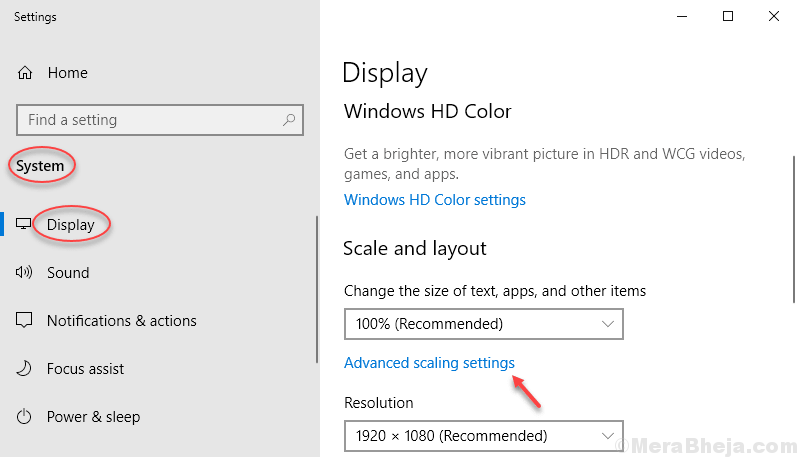
5. ตอนนี้ ในส่วนมาตราส่วนแบบกำหนดเอง ให้ป้อนปัจจัยมาตราส่วนปัจจุบัน ดังนั้น หากปัจจุบันของคุณเป็น 100% ให้ป้อน 100 หากเป็น 125% ให้ป้อน 125
6. คลิกที่ สมัคร.

ตอนนี้ รีสตาร์ทคอมพิวเตอร์เพื่อให้การเปลี่ยนแปลงมีผล
แก้ไข 2 – เปลี่ยนการตั้งค่าการแสดงผลสำหรับแอปเฉพาะ
1. ค้นหาแอพเฉพาะที่คุณกำลังประสบปัญหาแบบอักษรพร่ามัวในช่องค้นหาของ windows 10
2. คลิกขวาที่แอพแล้วเลือก เปิดไฟล์ตำแหน่ง.
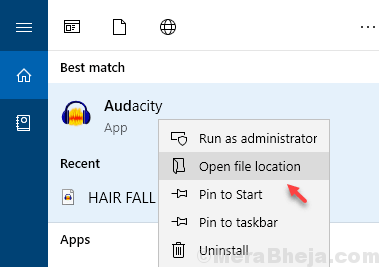
3. คลิกขวาที่แอพแล้วคลิก คุณสมบัติ.
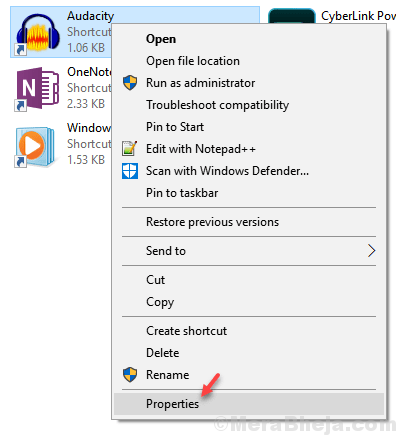
4. คลิกที่ ความเข้ากันได้ แท็บ
5. คลิกที่ เปลี่ยนการตั้งค่า DPI สูง.
6. ตรวจสอบ ใช้การตั้งค่านี้เพื่อแก้ไขปัญหาการปรับขนาดสำหรับโปรแกรมนี้ ตัวเลือก
7. ตรวจสอบด้วย แทนที่พฤติกรรมการปรับมาตราส่วน High Dpi ตัวเลือก
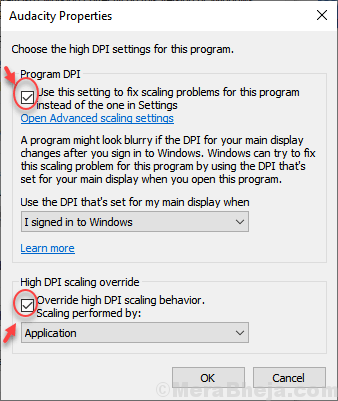
8. คลิก ตกลง และปิดหน้าต่าง
แก้ไข 3 – ผ่านแผงการตั้งค่า
1. กด ปุ่ม Windows + I ที่จะเปิด การตั้งค่า.
2. คลิกที่ ระบบ.
3. คลิกที่ แสดง จากเมนูด้านซ้าย
4. คลิกที่ การตั้งค่าการปรับขนาดขั้นสูง.
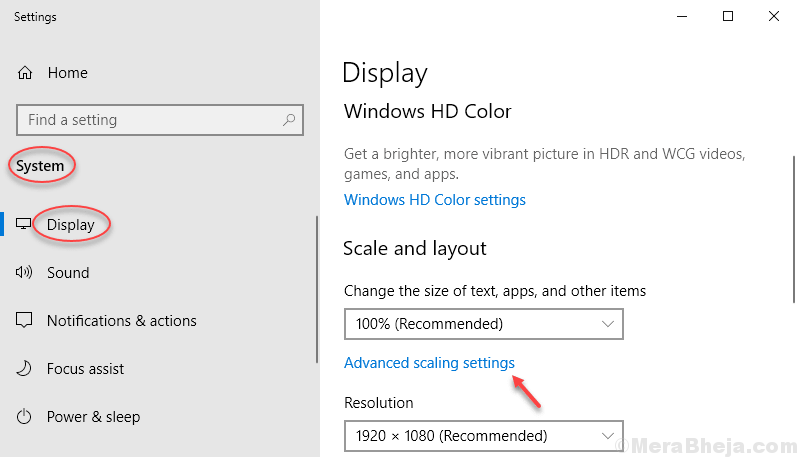
5. สลับบน ให้ windows พยายามแก้ไขแอพไม่ให้เบลอ.

แก้ไข 4 – การใช้แผงควบคุม
1. กด ปุ่ม Windows + ปุ่ม R ร่วมกันเพื่อเปิด วิ่ง กล่องคำสั่ง
2. เขียน sysdm.cpl ในนั้นและคลิก ตกลง.

3. ตอนนี้คลิกที่ ขั้นสูง แท็บ
4. คลิกที่ การตั้งค่า ภายใต้ ประสิทธิภาพ มาตรา.
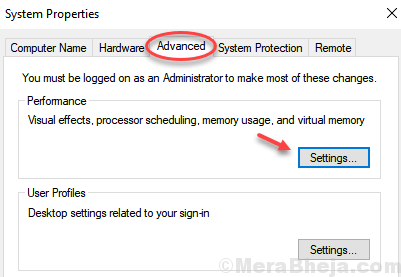
5. ตอนนี้เลือก ปรับรูปลักษณ์ที่ดีที่สุด.
6. คลิกที่ สมัคร.
แก้ไข 5 – การใช้ cleartype
1. ค้นหา ClearType แบบอักษร คลิกที่ผลการค้นหาเพื่อเปิด
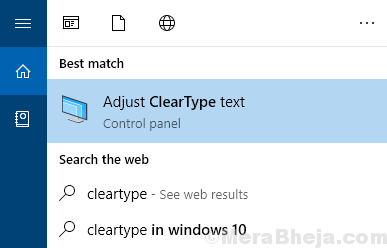
2. ทำให้เเน่นอน เปิด Cleartype เลือกตัวเลือกแล้วคลิก ต่อไป.
3. ทำตามคำแนะนำบนหน้าจอเพื่อตัดสินใจว่าแบบอักษรใดที่เหมาะกับคุณที่สุด เพื่อตั้งค่าแบบอักษรที่ดีที่สุดสำหรับคุณ
ผู้ใช้บางคนอาจยังประสบปัญหากับ windows 10 คือคุณสมบัติการแสดงผลที่ไม่ดี ประการแรกข้อความจำนวนมาก ไอคอน, การตกแต่งหน้าต่างค่อนข้างยากต่อสายตาในจอแสดงผลความละเอียดสูง เนื่องจากมักจะทำให้ภาพเบลอ ประการที่สอง ไอคอนเดสก์ท็อปบางตัวไม่ได้ปรับขนาดอย่างเหมาะสมบนจอแสดงผล DPI สูง ปัญหาจะเกิดขึ้นเมื่อคุณมีหน้าจอที่มีความละเอียด 1920 x1080 หรือสูงกว่า การตั้งค่าความละเอียดสูงทำให้ แบบอักษร กลายเป็นภาพเบลอ/ไม่โฟกัส
